כיצד לבנות מחדש את אינדקס החיפוש ב-Windows 11
Miscellanea / / April 27, 2023
הוספת הקבצים והתיקיות שלך לאינדקס מאפשרת ל-Windows לאתר אותם במהירות כשאתה מחפש אותם באמצעות תפריט החיפוש של Windows. עם זאת, אם ספריית אינדקס החיפוש הזו הופכת פגומה או בלתי נגישה, ייתכן שייקח ל-Windows זמן רב מהרגיל כדי לאתר את הקבצים שלך, להציג תוצאות חיפוש לא שלמות או להפעיל שגיאות. במקרים כאלה, ייתכן שיהיה צורך בבנייה מחדש של אינדקס החיפוש.
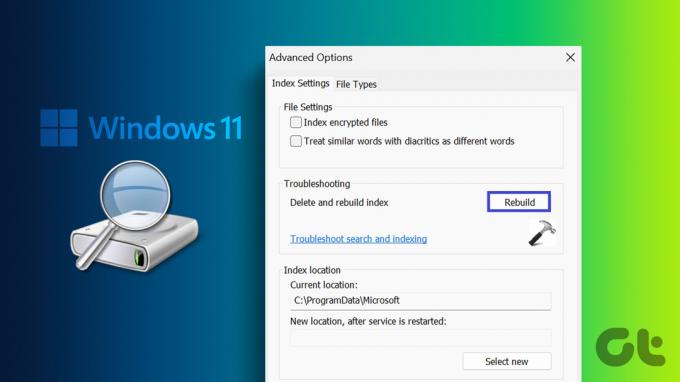
מלבד כלי החיפוש של Windows, מספר אפליקציות, כולל סייר הקבצים, תמונות, Outlook, Edge ואחרות, משתמשות באינדקס החיפוש כדי לספק תוצאות חיפוש עבור קבצים ותוכן אחר. לפיכך, חיוני לטפל בבעיות באינדקס החיפוש באופן מיידי. בפוסט זה, נראה לך כיצד לבנות מחדש את אינדקס החיפוש של Windows 11 ולדון בתוצאות של ביצוע זה. אז הבה נתחיל.
כיצד לבנות מחדש את אינדקס החיפוש באמצעות אפשרויות אינדקס
השיטה הנפוצה ביותר לבנייה מחדש של אינדקס החיפוש היא באמצעות החלונית 'אפשרויות אינדקס'. שימו לב שאתם יכולים לעשות זאת רק אם יש לך זכויות ניהול במחשב Windows שלך.
כדי לבנות מחדש את אינדקס החיפוש באמצעות אפשרויות אינדקס, בצע את השלבים הבאים:
שלב 1: לחץ לחיצה ימנית על סמל התחל ובחר הגדרות מהרשימה. לחלופין, הקש על מקש Windows + I כדי להשיג את אותו הדבר.

שלב 2: בחר פרטיות ואבטחה בסרגל הצד השמאלי.
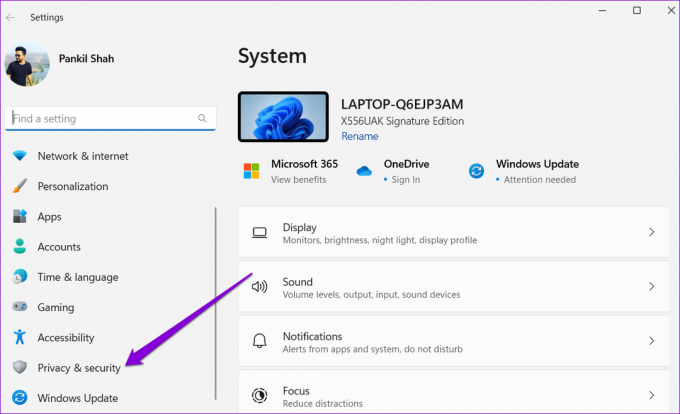
שלב 3: לחץ על חיפוש Windows.

שלב 4: גלול מטה אל הגדרות קשורות ולחץ על אפשרויות אינדקס מתקדמות.

שלב 5: בחלון אפשרויות אינדקס שמופיע, לחץ על הלחצן מתקדם.
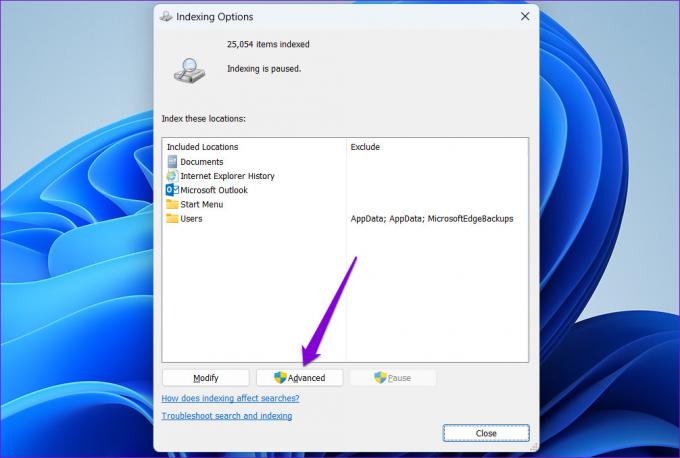
שלב 6: בחר כן כאשר מופיעה ההנחיה בקרת חשבון משתמש (UAC).
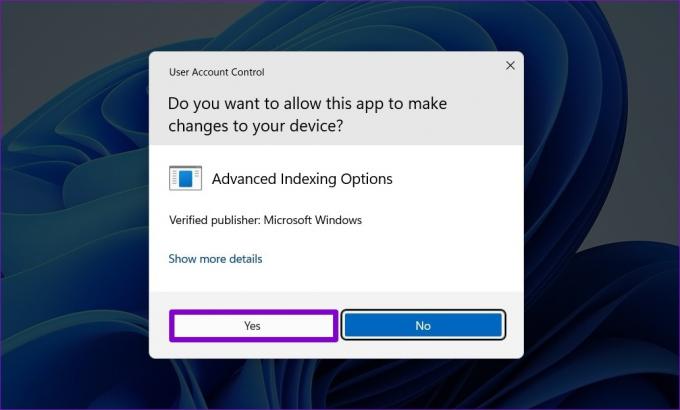
שלב 7: תחת הכרטיסייה הגדרות אינדקס, לחץ על הלחצן 'בנה מחדש' לצד 'מחק ובנה מחדש את האינדקס'.

שלב 8: לחץ על אישור כדי לאשר.
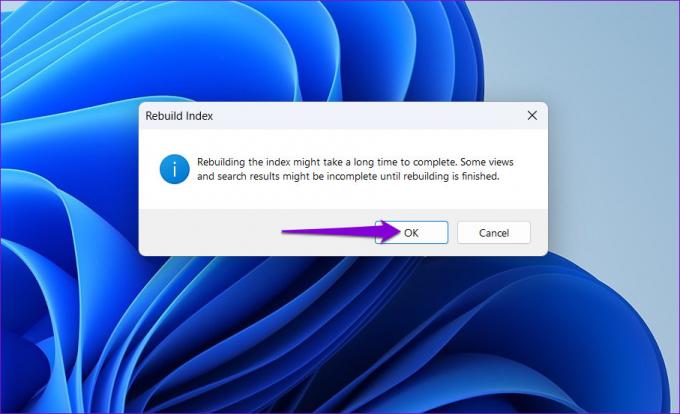
לאחר השלמת השלבים לעיל, המתן עד ש-Windows יבנה מחדש את אינדקס החיפוש. אתה יכול להמשיך להשתמש במחשב שלך כרגיל בזמן ש-Windows בונה מחדש את אינדקס החיפוש. אולם, ה ייתכן שתכונת החיפוש של Windows לא תפעל כראוי לאחר השלמת התהליך.
כיצד לבנות מחדש את אינדקס החיפוש עם קובץ אצווה
הפעלת קבצי אצווה במחשב שלך יכולה לעזור לך לבצע סדרה של פקודות ברצף. אתה יכול גם להגדיר קובץ אצווה כדי לבנות מחדש את אינדקס החיפוש ב-Windows. גישה זו מבטלת את הצורך לנווט בתפריטים בכל פעם שתרצה לבנות מחדש את אינדקס החיפוש, מה שהופך את התהליך ליעיל ונוח יותר.
כדי ליצור קובץ אצווה לבנייה מחדש של אינדקס החיפוש ב-Windows, השתמש בשלבים הבאים:
שלב 1: הקש על מקש Windows + קיצור מקשים S כדי לגשת לתפריט החיפוש.
שלב 2: סוּג פנקס רשימות ובחר את התוצאה הראשונה שמופיעה.
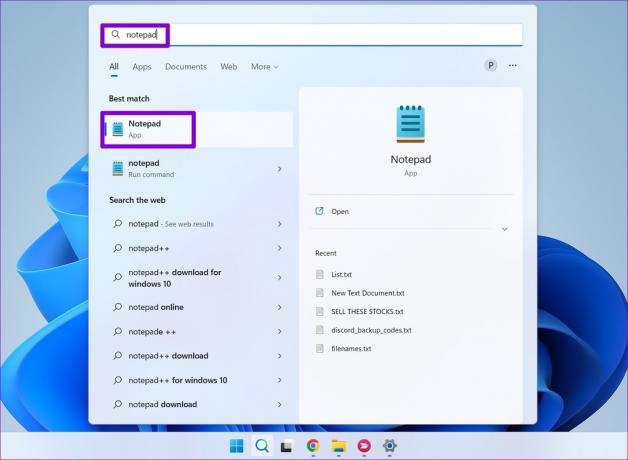
שלב 3: הדבק את קוד קובץ האצווה הבא בחלון פנקס הרשימות.
@הד כבוי. net stop wsearch. REG ADD "HKLMSOFTWAREMicrosoftWindows Search" /v ההתקנה הושלמה בהצלחה /t REG_DWORD /d 0 /f. del "%ProgramData%MicrosoftSearchDataApplicationsWindowsWindows.edb" :wsearch. נטו התחל את wsearch. IF NOT %ERRORLEVEL%==0 (עבור אל :wsearch) אחרת עבור אל :END. :סוֹף
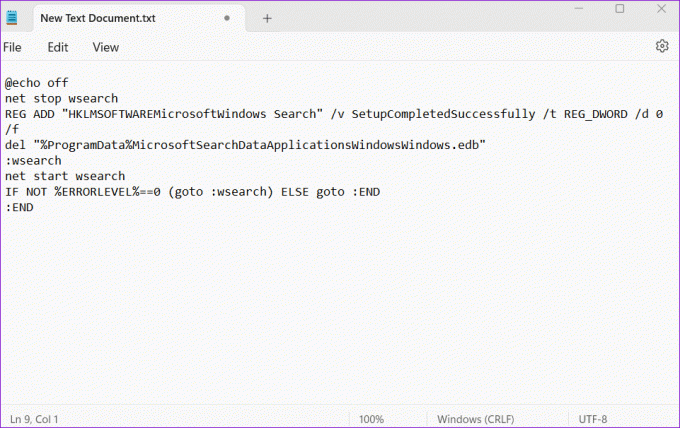
שלב 4: לחץ על תפריט קובץ בחלק העליון ובחר שמור בשם.
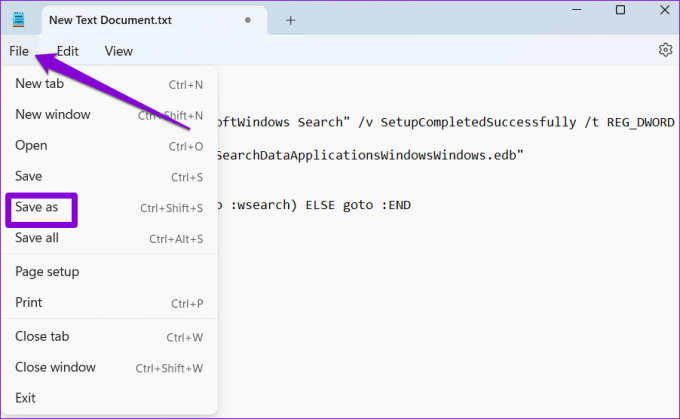
שלב 5: בחר באפשרות כל הקבצים בתפריט הנפתח שמור כסוג. להיכנס בנה מחדש את index.bat בתיבה שם קובץ.

שלב 6: לחץ על הלחצן שמור.
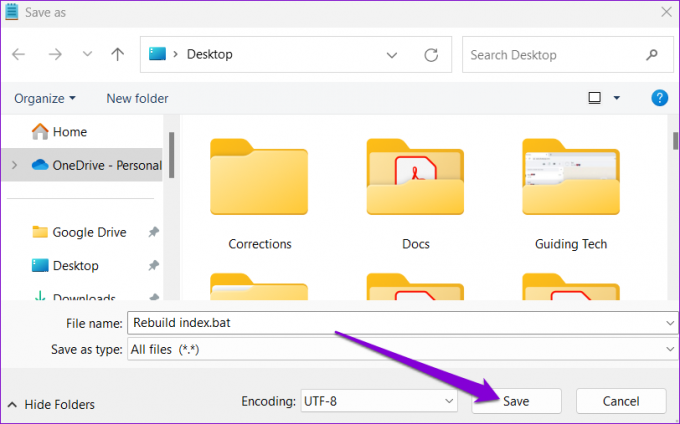
שלב 7: אתר את הקובץ Rebuild index.bat במחשב האישי שלך. לחץ לחיצה ימנית עליו ובחר הפעל כמנהל.
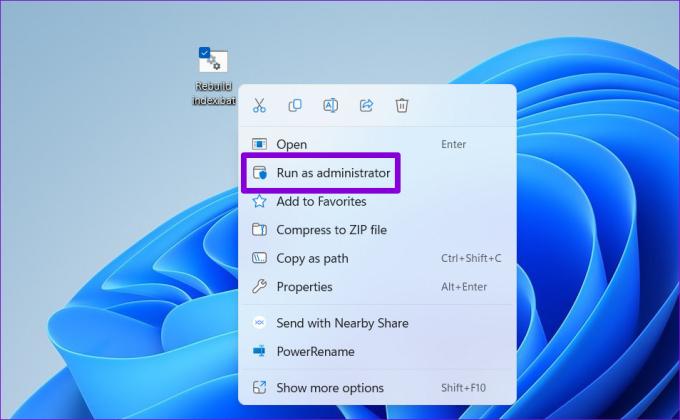
שלב 8: בחר כן כאשר מופיעה הנחיה בקרת חשבון משתמש (UAC) כדי להתחיל את תהליך הבנייה מחדש של אינדקס החיפוש ב-Windows.

לאחר שתכיר את הבנייה מחדש של מסד נתונים לחיפוש, בואו נבין מה קורה במהלך התהליך.
מה קורה כשאתה בונה מחדש את אינדקס החיפוש ב-Windows
כאשר אתה בונה מחדש את אינדקס החיפוש, Windows מוחק את מסד הנתונים של החיפוש הקיים וסורק את המערכת שלך כדי ליצור מסד נתונים חדש של אינדקס של כל הקבצים ותוכן אחר. מכיוון שתהליך זה מאפס את כל העדפות האינדקס להגדרות ברירת המחדל שלהן, תצטרך להגדיר מחדש את כל אפשרויות האינדקס המותאמות אישית במחשב שברצונך שיופעלו. כמו כן, אולי תשים לב שימוש גבוה יותר במעבד כאשר Windows מנסה לבנות מחדש את האינדקס מאפס.

משך תהליך הבנייה מחדש של אינדקס החיפוש ב-Windows תלוי במספר גורמים, כגון מספר הקבצים ש-Windows מוסיף לאינדקס, כוח העיבוד של המחשב האישי שלך ומשתנים אחרים.
קבל תוצאות חיפוש במהירות הבזק
יצירת אינדקס של Windows היא תכונה שימושית להפליא המאפשרת לך לאתר במהירות את הקבצים והתיקיות שלך. לפעמים, ייתכן שיהיה עליך לבנות מחדש את אינדקס החיפוש כדי לתקן בעיות ולשחזר את הפונקציונליות שלו. למרבה המזל, התהליך הוא פשוט אם תבצע את השלבים בצורה נכונה.
אם תהליך ההוספה לאינדקס מושהה פתאום ב-Windows 11, אל תדאג. יש כמה דרכים לעשות זאת להחזיר את כלי האינדקס להפעלה מחדש.
עודכן לאחרונה ב-10 באפריל, 2023
המאמר לעיל עשוי להכיל קישורי שותפים שעוזרים לתמוך ב-Guiding Tech. עם זאת, זה לא משפיע על שלמות העריכה שלנו. התוכן נשאר חסר פניות ואותנטי.
נכתב על ידי
פאנקיל שאה
פאנקיל הוא מהנדס אזרחי במקצועו שהתחיל את דרכו כסופר ב-EOTO.tech. לאחרונה הוא הצטרף ל-Guiding Tech ככותב עצמאי כדי לכסות הנחיות, הסברים, מדריכי קנייה, טיפים וטריקים עבור אנדרואיד, iOS, Windows ואינטרנט.



